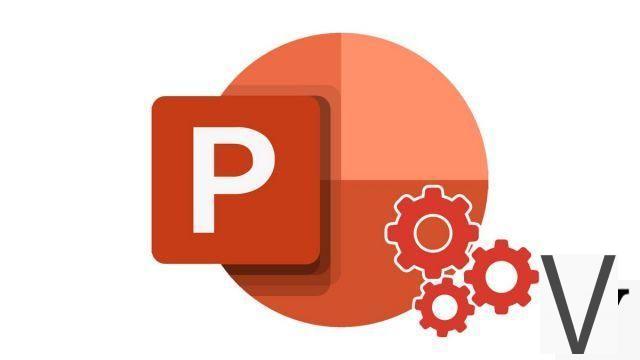
Graças ao PowerPoint, sem necessidade de software de captura de vídeo, a integração de um módulo de captura de vídeo doméstico simplifica muito esta operação.
Como gravar sua tela com o PowerPoint?
- Selecione na faixa a guia Inclusãoe clique no ícone Mídia e, em seguida, Gravação de tela.
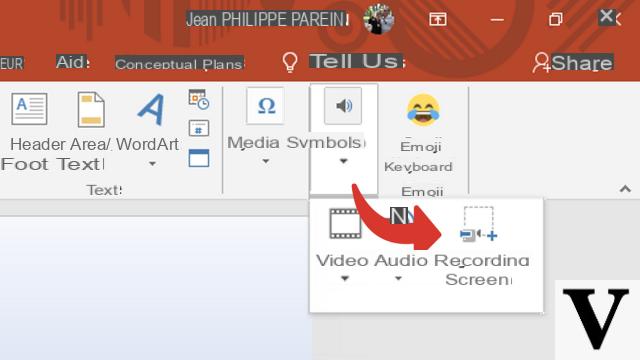
- A ferramenta de captura de vídeo aparecerá na parte superior da tela
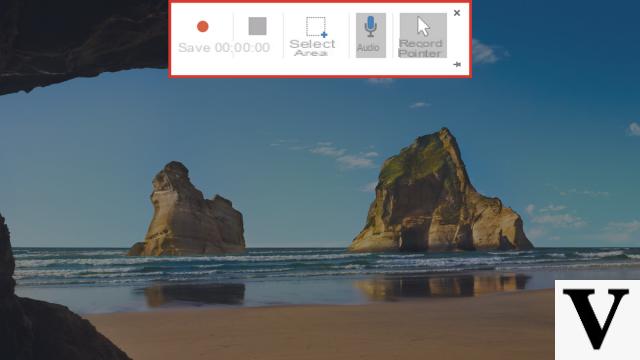
- Por padrão, o botão Salvar ponteiro(cursor do mouse) e Captura de áudio (Dispositivo padrão para gravação de áudio do sistema) são pressionados.
- À esquerda o botão Vermelho permite que você inicie a captura, ao gravar ela se transforma em um botão pausa .
- O botão Noir (à direita do botão de captura) exibe a duração da captura e permite que você a interrompa.
- O botão Selecione uma área permite que você escolha a região da tela a ser capturada.
- Imprensa Selecione uma área a fim de modificar a região a ser capturada:
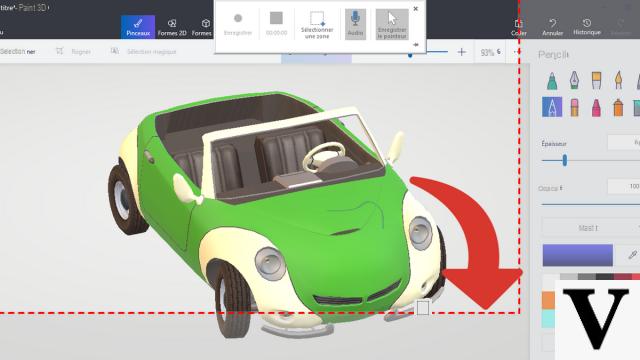
- Uma vez que sua zona foi validada, pressione Enregistrer , uma contagem regressiva de 3 segundos é exibida. Para interromper a captura, clique no botão Parar ou use o atalho do teclado Windows + Maj + Q
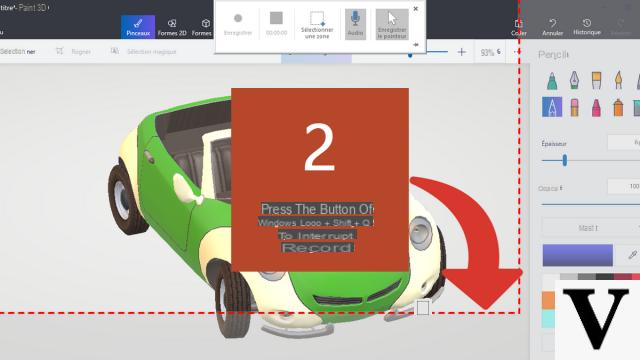
- Ao concluir, sua captura de vídeo é inserida automaticamente no slide:
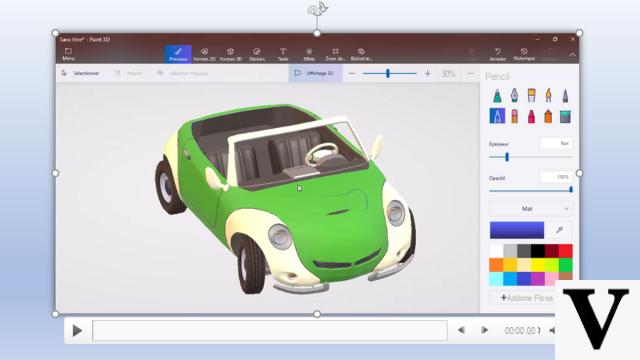
Neste exemplo, capturamos toda a janela do software Paint3D, você pode observar que a barra de ferramentas desaparece durante a captura. Se você deseja exibi-lo permanentemente, clique no pequeno marcador no canto inferior direito.
O módulo de captura integrado ao PowerPoint é muito fácil de usar, também permite capturar uma fonte de áudio. Mas, para isso, você precisará selecionar o dispositivo de captura de áudio padrão em seu sistema operacional: um microfone, por exemplo. Há uma restrição quanto ao tamanho mínimo da área que você pode gravar: deve ser de pelo menos 64 x 64 pixels.
40 ">Este tutorial é oferecido a você pelo treinador Jean-Philippe Parein
Encontre o curso dele Aprenda e domine o guia completo do PowerPoint
na íntegra no Udemy.


























